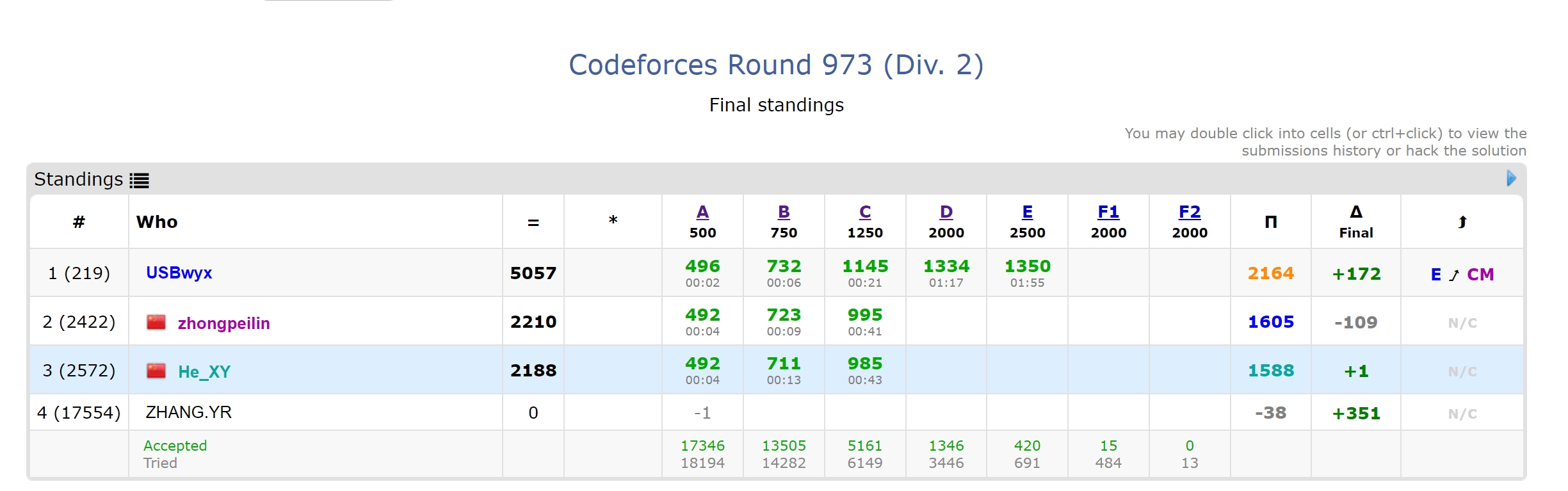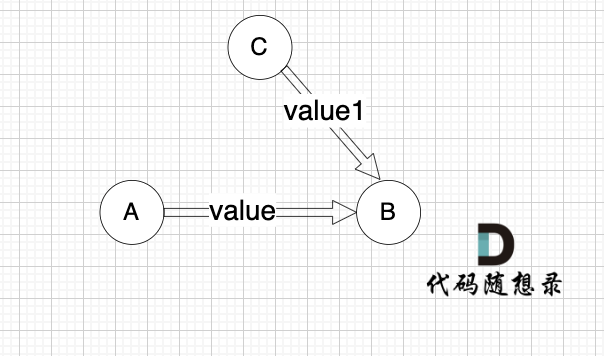文章目录
- 步骤 1: 创建主窗口和布局
- 步骤 2: 添加`QLabel`到`QFrame`
- 步骤 3: 销毁`QLabel`
- 示例代码
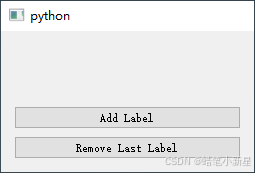
在PyQt5中,在QFrame或任何其他容器控件中生成多个QLabel控件并通过一个标志位或方法来彻底销毁这些QLabel控件是相对直接的操作。以下是一个简单的示例,展示了如何在QFrame中动态地添加和彻底销毁QLabel控件。
步骤 1: 创建主窗口和布局
首先,我们需要一个主窗口,一个QFrame作为容器,以及一个布局来管理QFrame中的控件。
步骤 2: 添加QLabel到QFrame
通过编写一个函数来动态创建QLabel,并将其添加到QFrame的布局中。
步骤 3: 销毁QLabel
要销毁QLabel,我们可以从布局中移除它,并将其父对象设置为None(这将触发QLabel的删除)。但请注意,如果QLabel是动态创建的,并且我们没有在类的其他部分保留对它的引用,那么仅仅从布局中移除它可能就足够了,因为当QLabel的最后一个父对象(即包含它的布局或窗口)被销毁时,它也会被销毁。然而,显式地将其父对象设置为None可以确保立即释放资源。
示例代码
import sys
from PyQt5.QtWidgets import QApplication, QWidget, QVBoxLayout, QFrame, QLabel, QPushButton
from PyQt5.QtCore import Qt
class MainWindow(QWidget):
def __init__(self):
super().__init__()
self.initUI()
def initUI(self):
self.frame = QFrame(self)
self.frame.setFrameShape(QFrame.StyledPanel)
self.frame.setFrameShadow(QFrame.Raised)
self.layout = QVBoxLayout(self.frame)
self.labels = [] # 存储QLabel的引用以便稍后销毁
# 添加按钮以添加和销毁QLabel
self.addButton = QPushButton('Add Label', self)
self.addButton.clicked.connect(self.addLabel)
self.removeButton = QPushButton('Remove Last Label', self)
self.removeButton.clicked.connect(self.removeLabel)
# 设置主窗口布局
mainLayout = QVBoxLayout(self)
mainLayout.addWidget(self.frame)
mainLayout.addWidget(self.addButton)
mainLayout.addWidget(self.removeButton)
self.setLayout(mainLayout)
def addLabel(self):
label = QLabel(f'Label {len(self.labels) + 1}', self.frame)
self.layout.addWidget(label)
self.labels.append(label)
def removeLabel(self):
if self.labels:
last_label = self.labels.pop()
self.layout.removeWidget(last_label)
last_label.setParent(None) # 彻底销毁QLabel
if __name__ == '__main__':
app = QApplication(sys.argv)
ex = MainWindow()
ex.show()
sys.exit(app.exec_())
在这个示例中,我们有一个MainWindow类,它包含一个QFrame来存储QLabel控件。我们还有两个按钮:一个用于添加新的QLabel到QFrame,另一个用于移除最后一个添加的QLabel。我们使用一个列表self.labels来存储对QLabel的引用,以便在移除时可以轻松地访问它们。当我们调用removeLabel方法时,我们从列表中获取最后一个QLabel的引用,从布局中移除它,并将其父对象设置为None以彻底销毁它。

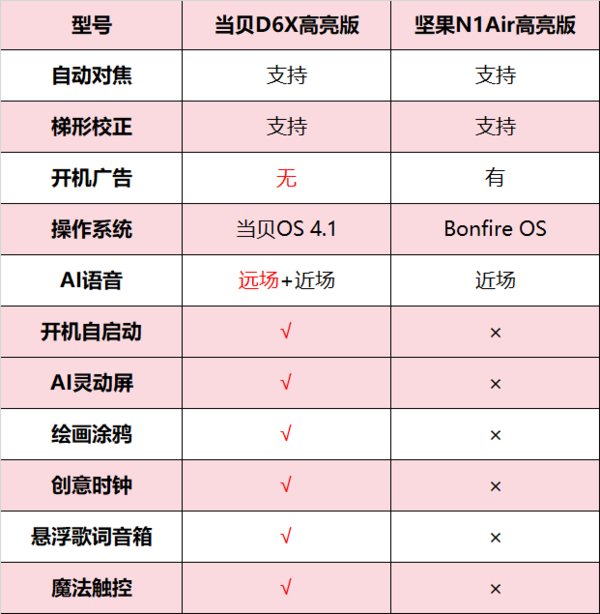
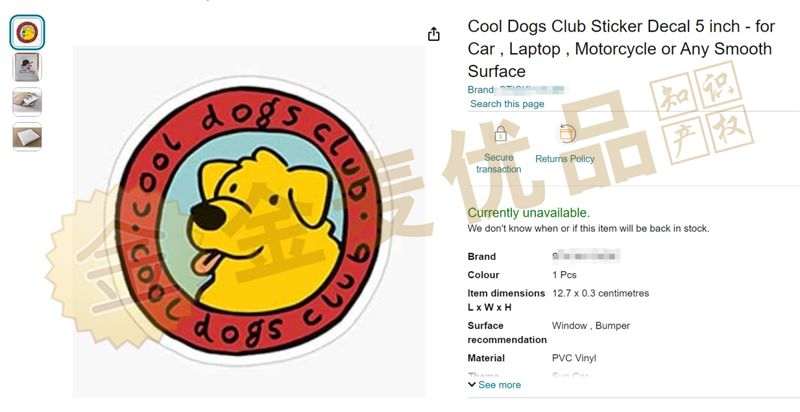



![[element-ui]记录对el-table表头样式的一些处理](https://i-blog.csdnimg.cn/direct/607ce080762143eba29e9124c58d771b.png)